暂未设置文章
windows7连接机械硬盘怎么不显示
资讯 0
在使用 Windows7 系统时,有时会遇到连接机械硬盘后却不显示的情况,这给用户带来了很大的困扰。本文将详细介绍可能导致这种情况的原因,并提供一系列有效的解决方案,帮助用户解决 Windows7 连接机械硬盘不显示的问题。
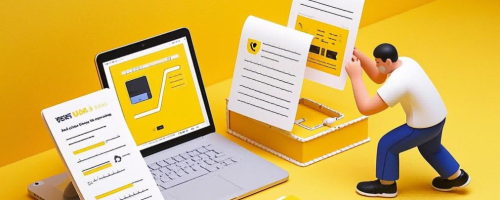
一、可能的原因
1. 硬件连接问题
- 硬盘接口连接不牢固:机械硬盘通常通过 SATA 或 IDE 接口与计算机连接。如果接口连接不良,可能导致硬盘无法被系统识别。
- 数据线损坏:数据线是连接硬盘和计算机的重要部件,如果数据线损坏,数据传输将受到影响,甚至导致硬盘无法被识别。
- 电源供应不足:机械硬盘需要稳定的电源供应,如果电源供应不足,可能会导致硬盘无法正常工作,从而不被系统识别。
2. 驱动程序问题
- 驱动未安装或损坏:Windows7 系统需要相应的驱动程序来识别和管理机械硬盘。如果驱动程序未安装或损坏,系统将无法识别硬盘。
- 驱动冲突:计算机中可能存在多个驱动程序之间的冲突,这可能导致硬盘无法被正常识别。
3. 系统设置问题
- 磁盘管理设置:在 Windows7 系统中,磁盘管理负责管理计算机的磁盘设备。如果磁盘管理中未正确识别硬盘,或者硬盘被设置为未分配状态,系统将无法显示硬盘。
- BIOS 设置:BIOS(基本输入输出系统)是计算机启动时加载的第一个软件,它负责初始化硬件设备并设置系统参数。如果 BIOS 中未正确设置硬盘参数,系统可能无法识别硬盘。
二、解决方案
1. 硬件检查与连接
- 确保硬盘接口连接牢固:打开计算机机箱,检查硬盘的 SATA 或 IDE 接口是否紧。如果接口松动,将其重新紧,并确保接口与硬盘和主板的接触良好。
- 更换数据线:如果怀疑数据线损坏,可以尝试更换一根新的数据数据线。确保数据线的质量良好,并且与硬盘和计算机的接口匹配。
- 检查电源供应:确保计算机的电源供应足够稳定,并且为硬盘提供了足够的电力。如果计算机的电源供应不足,可以考虑更换一个更大功率的电源。
2. 驱动程序安装与更新
- 自动安装驱动:将机械硬盘连接到计算机后,Windows7 系统通常会自动检测并安装相应的驱动程序。如果系统未自动安装驱动,可以打开“设备管理器”,找到“磁盘驱动器”选项,右键点击未识别的硬盘,选择“更新驱动程序”,然后按照向导提示进行操作。
- 手动安装驱动:如果自动安装驱动失败,可以从硬盘制造商的官方网站下载相应的驱动程序,并手动安装。在安装驱动程序之前,建议先卸载旧的驱动程序,然后再安装新的驱动程序。
- 驱动更新:定期检查并更新硬盘的驱动程序,以确保其与操作系统兼容,并获得最佳的性能和稳定性。可以通过设备管理器或驱动程序更新工具来进行驱动更新。
3. 系统设置调整
- 磁盘管理操作:打开“计算机管理”控制台,找到“磁盘管理”选项。在磁盘管理中,查看是否有未识别的硬盘,如果有,右键点击该硬盘,选择“初始化磁盘”和“新建简单卷”,按照向导提示进行操作,将硬盘初始化并分配盘符。
- BIOS 设置:进入计算机的 BIOS 设置界面,找到“硬盘”或“存储”选项,确保硬盘的参数设置正确,例如 SATA 模式、硬盘接口等。保存设置并退出 BIOS。
4. 其他注意事项
- 重启计算机:在进行任何硬件或软件操作之前,建议先重启计算机,以确保系统能够正确识别和加载硬件设备。
- 检查硬盘状态:使用硬盘检测工具检查硬盘的健康状态,例如 HD Tune、CrystalDiskInfo 等。如果硬盘存在坏道或其他问题,可能会导致硬盘无法被识别或数据丢失。
- 寻求专业帮助:如果以上方法都无法解决问题,或者你对计算机硬件和软件不太熟悉,建议寻求专业计算机维修人员的帮助。他们可以通过更详细的检查和诊断,找出问题的根源,并提供相应的解决方案。
Windows7 连接机械硬盘不显示是一个常见的问题,但通过仔细检查硬件连接、安装驱动程序、调整系统设置等方法,通常可以解决这个问题。在解决问题的过程中,需要耐心和细心,按照步骤逐一进行操作,并注意备份重要数据,以避免数据丢失。如果问题仍然无法解决,建议及时寻求专业帮助。
本网站部分资源来自网络,仅供大家学习参考,请与24小时之内删除 软件无法下载或下载后无法使用,请点击报错,谢谢!
相关推荐
暂无记录




















